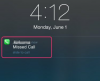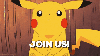Visuaalse kõneposti puhul ei pea te oma sõnumitest teada saamiseks helistama oma kõnepostikontole. Kuigi iPhone'i visuaalse kõneposti funktsioon edastab kõneposti otse teie telefoni, kus saate neid kõiki reaalselt vaadata aeg ja valige, milliseid sõnumeid kuulata, funktsioon hangub, kui võrguühendus ebaõnnestub või kui iOS käitub ebanormaalselt. Apple pakub mitmeid lahendusi iPhone'i visuaalse kõneposti funktsiooni taastamiseks.
Telefoni lähtestamine
Kui visuaalse kõneposti funktsioon hangub või jookseb ootamatult kokku, taaskäivitab iPhone'i taaskäivitamine telefoni iOS-i põhjustatud probleemide lahendamiseks. IPhone'i taaskäivitamiseks vajutage ja hoidke all Sleep/Wake nuppu, kuni ekraanile ilmub punane liugur. IPhone'i väljalülitamiseks lohistage liugurit ja seejärel vajutage ja hoidke uuesti une-/äratusnuppu seadme sisselülitamiseks. Kui visuaalne kõnepost jätkuvalt hangub, lähtestage võrguseaded. Võrgusätete lähtestamiseks puudutage avakuval "Settings", seejärel "General", "Reset" ja lõpuks puudutage "Reset Network Settings". Kui funktsioon töötab endiselt ebanormaalselt, vajutage ja hoidke nuppe Sleep/Wake ja Home, kuni ilmub Apple'i logo, et lähtestada telefon.
Päeva video
Võrguühendus
Visuaalne kõnepost nõuab sissetulevate kõnepostisõnumite vastuvõtmiseks kehtivat võrguühendust. Kui asute vähese teeninduspiirkonnas või kui võrguühendus on vigane, funktsioon hangub. Kontrollige signaali olekut iPhone'i ekraani vasakus ülanurgas. Kui signaal on äärmiselt nõrk, ei saa te visuaalse kõneposti funktsiooni kasutada. Helistage. Kui iPhone'i ekraanile ilmub tõrketeade "Call Failed", on traadita ühenduse signaal liiga madal, et helistada või visuaalse kõneposti funktsiooni kasutada.
iPhone'i värskendamine
Visuaalse kõneposti probleemid on mõnikord põhjustatud aegunud iOS-ist, seega parandab iPhone'i värskendamine iTunesiga süsteemi jõudlust. Enne iPhone'i värskendamist iOS-i uusimale versioonile laadige ühendusprobleemide vältimiseks alla ja installige iTunes'i uusim versioon. Ühendage oma iPhone USB-kaabli abil arvutiga. Käivitage iTunes ja klõpsake iTunes'i iPhone'i vahekaardil "Kokkuvõte" nuppu "Otsi värskendusi". iTunes loob ühenduse Apple'i serveriga, et alla laadida ja installida uusim iOS. Kui protsess on lõppenud, käivitage visuaalne kõnepost.
Näpunäiteid ja soovitusi
Kui visuaalse kõneposti funktsioon jääb problemaatiliseks, kasutage tavalist kõneposti, valides telefonist oma telefoninumbri. Viimase veaotsingu sammuna taastage oma iPhone iTunesiga. Kahjuks kustutab iPhone'i taastamine salvestatud failid ja seaded ning taastab telefoni tehase vaikeoleku, nii et enne iPhone'i taastamist varundage oma telefoni failid iTunesiga. Pärast varukoopia loomist klõpsake telefoni taastamiseks iTunes'i iPhone'i vahekaardil "Kokkuvõte" nuppu "Taasta". Kui visuaalse kõneposti probleem püsib, võtke ühendust traadita side operaatoriga.